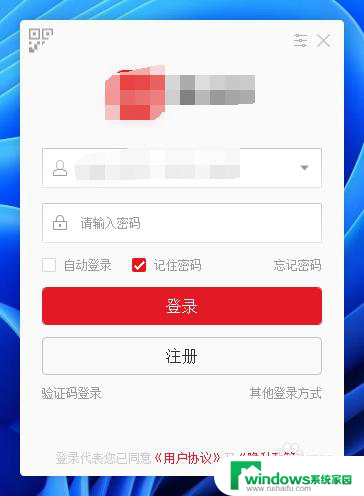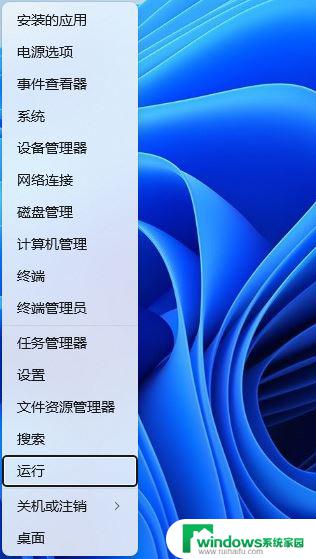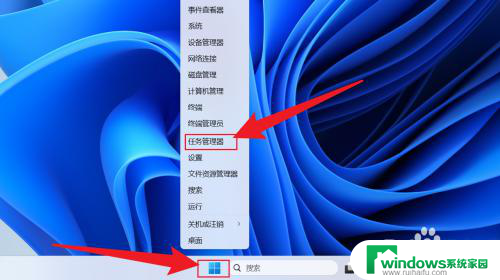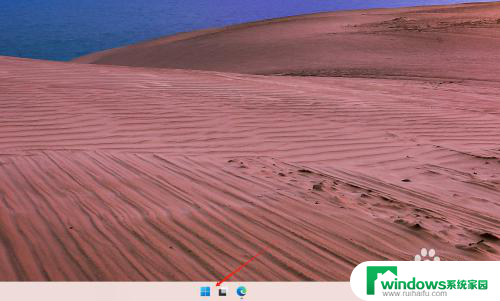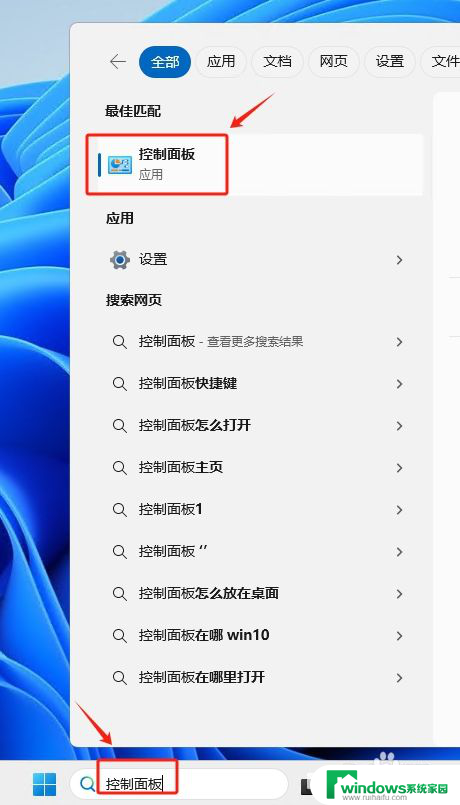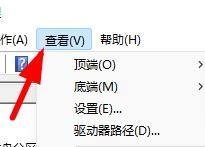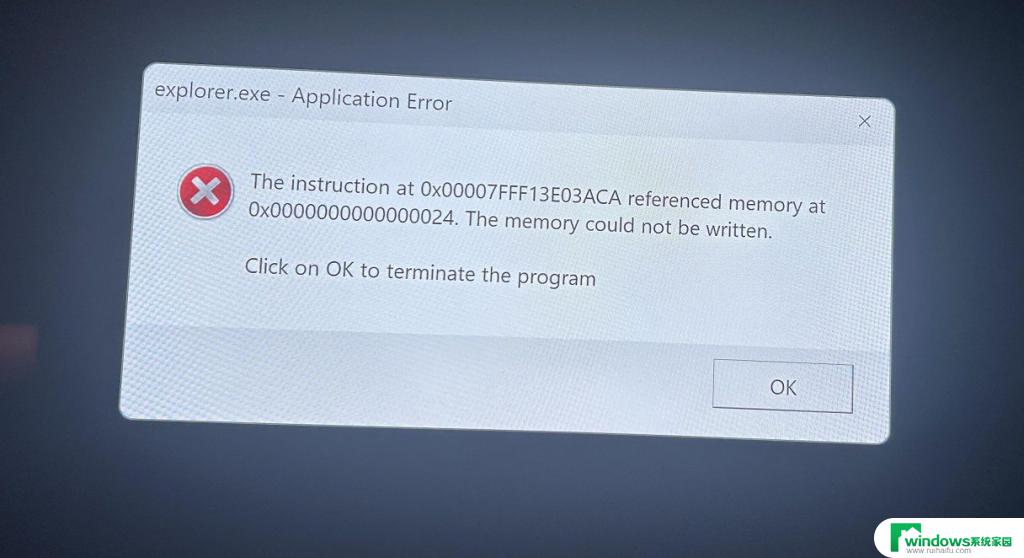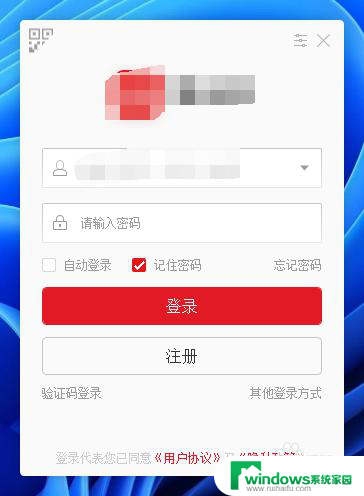win11快速查看多个文件页数 如何使用Windows资源管理器查看Word文档的页数
更新时间:2024-03-05 13:53:57作者:xiaoliu
Windows资源管理器是Windows操作系统中一个非常常用的工具,它可以帮助我们快速查看和管理电脑上的各种文件,对于经常处理Word文档的用户来说,了解如何在Windows资源管理器中查看文档的页数是一件非常实用的事情。在最新的Windows 11系统中,有一种快速查看多个Word文档页数的方法,让我们能够更加高效地处理文档。接下来我们将介绍如何使用Windows资源管理器来查看Word文档的页数,让我们一起来探索吧!
具体方法:
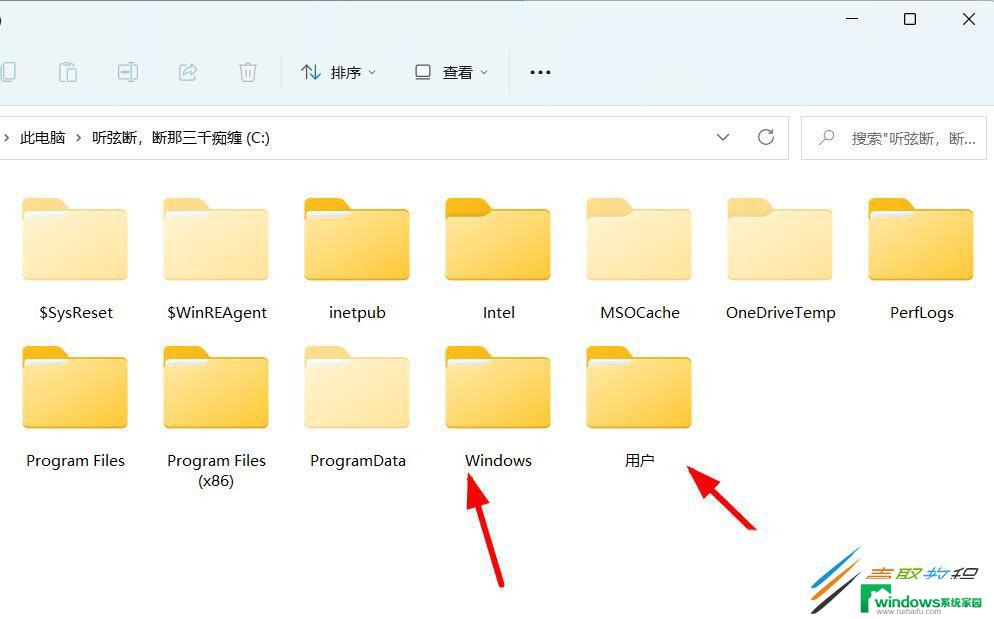 1使用资源管理器打开包含要统计页数的多个Word文档的文件夹。 2单击工具栏中的“查看”按钮,然后单击弹出菜单中的“详细信息”命令。如图1所示。这样将以“详细信息”视图查看文档。 3右键单击详细信息视图中的任意列(如名称或大小等),然后单击弹出菜单中的“其他...”命令,如图2所示。此时将会打开“选择详细信 息”对话框。 4在“选择详细信息”对话框中,选中“页数”复选框,如图3所示。 5单击“确定”按钮,在资源管理器中会看到多出一个“页数”列。并显示出了每个文档的页数。 6为了方便查看每一章对应的页数,将“页数”列拖放到“名称”列的右侧。这样每一章共有多少页就一目了然了。Word文档的页数是不是一目了然了呢?你学会了吗?
1使用资源管理器打开包含要统计页数的多个Word文档的文件夹。 2单击工具栏中的“查看”按钮,然后单击弹出菜单中的“详细信息”命令。如图1所示。这样将以“详细信息”视图查看文档。 3右键单击详细信息视图中的任意列(如名称或大小等),然后单击弹出菜单中的“其他...”命令,如图2所示。此时将会打开“选择详细信 息”对话框。 4在“选择详细信息”对话框中,选中“页数”复选框,如图3所示。 5单击“确定”按钮,在资源管理器中会看到多出一个“页数”列。并显示出了每个文档的页数。 6为了方便查看每一章对应的页数,将“页数”列拖放到“名称”列的右侧。这样每一章共有多少页就一目了然了。Word文档的页数是不是一目了然了呢?你学会了吗?以上就是Win11快速查看多个文件页数的全部内容,如果有任何疑问,您可以按照以上方法进行操作,希望这能对大家有所帮助。